一、圖層排序:
CAD的圖層排序方式有升序和降序排列。大家可以按照圖層中任一屬性來排序:狀態、鎖定、顏色、線型、名稱、可見性、凍結、線寬等。單擊屬性的名稱就可以對圖層進行實際排序了,再次單擊會進行反向排序:
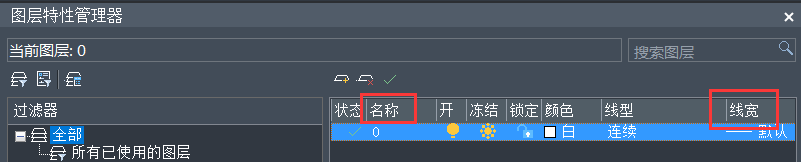
二、保存圖層設置:
可以將圖形當前的圖層設置保存為命名圖層的狀態。圖層設置包含圖層特性(例如線型或顏色)和圖層狀態(例如開或鎖定)。
1.在CAD【圖層特性管理器】對話框的右方空白的地方點擊鼠標右鍵,并選中“保存圖層狀態”命令。
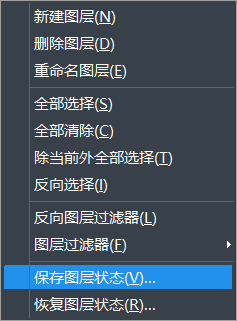
2.在彈出的【要保存的新圖層狀態】窗口中設置狀態名和說明,按“確定”鍵,如下圖所示:
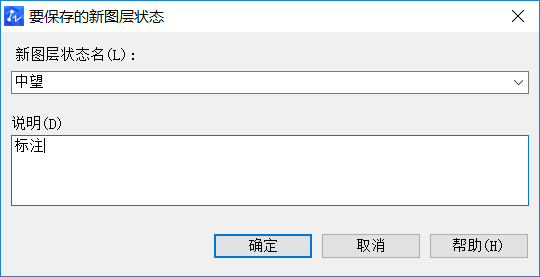
如果在繪圖的不同階段或者打印是要恢復全部圖層特定設置,保存相關圖形的設置會帶來較大方便。
三、恢復圖層設置:恢復保存過的圖層設置。
1.如果保存了圖層設置,在“圖層特性管理器”中可以修改圖層排列的順序、鎖定需要圖層、修改圖層顏色等操作。
2.在CAD“圖層特性管理器”對話框右方空白處點擊鼠標右鍵,并選擇“恢復圖層狀態”命令:
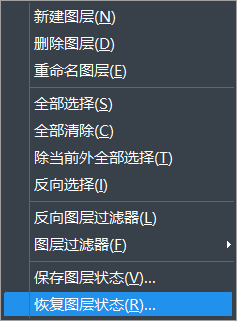
3.在【圖層狀態管理器】中點擊選擇要恢復的圖層狀態,如下圖所示:
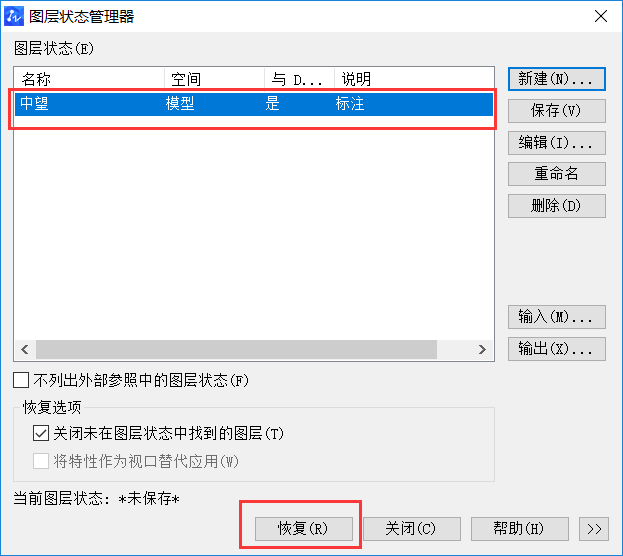
4.然后單擊“恢復”按鈕,這樣操作后便恢復圖層狀態到上次所保存的圖層設置。
推薦閱讀:國產CAD
推薦閱讀:正版CAD
·中望CAx一體化技術研討會:助力四川工業,加速數字化轉型2024-09-20
·中望與江蘇省院達成戰略合作:以國產化方案助力建筑設計行業數字化升級2024-09-20
·中望在寧波舉辦CAx一體化技術研討會,助推浙江工業可持續創新2024-08-23
·聚焦區域發展獨特性,中望CAx一體化技術為貴州智能制造提供新動力2024-08-23
·ZWorld2024中望全球生態大會即將啟幕,誠邀您共襄盛舉2024-08-21
·定檔6.27!中望2024年度產品發布會將在廣州舉行,誠邀預約觀看直播2024-06-17
·中望軟件“出海”20年:代表中國工軟征戰世界2024-04-30
·2024中望教育渠道合作伙伴大會成功舉辦,開啟工軟人才培養新征程2024-03-29
·玩趣3D:如何應用中望3D,快速設計基站天線傳動螺桿?2022-02-10
·趣玩3D:使用中望3D設計車頂帳篷,為戶外休閑增添新裝備2021-11-25
·現代與歷史的碰撞:阿根廷學生應用中望3D,技術重現達·芬奇“飛碟”坦克原型2021-09-26
·我的珠寶人生:西班牙設計師用中望3D設計華美珠寶2021-09-26
·9個小妙招,切換至中望CAD竟可以如此順暢快速 2021-09-06
·原來插頭是這樣設計的,看完你學會了嗎?2021-09-06
·玩趣3D:如何巧用中望3D 2022新功能,設計專屬相機?2021-08-10
·如何使用中望3D 2022的CAM方案加工塑膠模具2021-06-24
·CAD如何加粗文字2016-10-08
·CAD標注文字與標注線的距離怎么設置2016-02-26
·如何修改CAD文字的順序2021-10-27
·關于CAD分解命令無效的問題2017-09-06
·?CAD填充圖案不隨邊界變化而變動2016-12-06
·CAD打印線條太粗怎樣調整?2024-03-20
·CAD的套索選擇該如何進行設置?2024-01-23
·CAD圖形界限的設置方法2018-03-30














